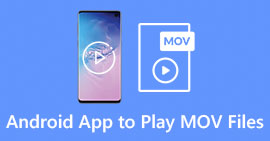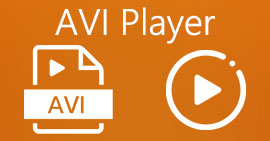Syvä ymmärrys viidestä saatavilla olevasta Slow Motion -videoeditorista
Rakastatko katsoa nopeita iskeviä urheilulajeja, kuten kilpa-ajoa, nyrkkeilyä, pesäpalloa, lentopalloa ja paljon muuta? Kaikki mainitut urheilulajit tarvitsevat nopean kameran vain liikeanalyysin tekemiseen. Jos haluat analysoida jokaisen urheilijan jokaisen liikkeen, yritä lukea paras hidastetun videon luonti voit käyttää. Lisäksi alla olevan työkalun avulla et tarvitse muita lisälaitteita kuin työpöytääsi, Internetiä tai puhelimia. Kun jatkamme, lue työkalut huolellisesti ja valitse sinulle sopivin.
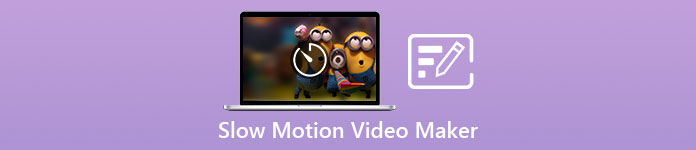
Osa 1. 3 Paras Slow Motion Video Maker Windows PC, Mac ja Online
1. Video Converter Ultimate
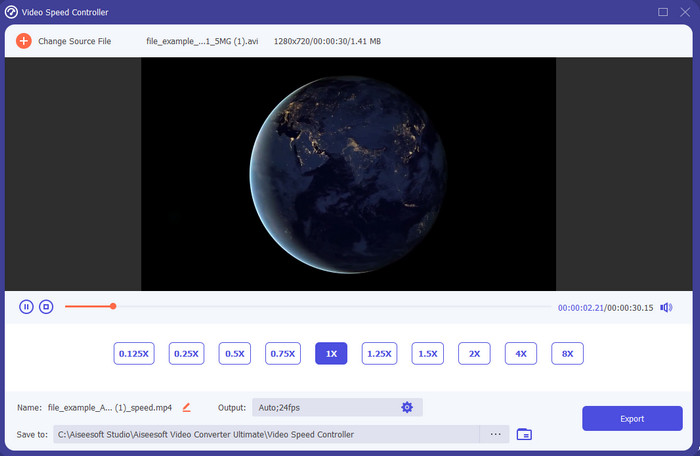
Haluatko tietää, mikä niistä hidastetut videoeditorit onko paras tapa tehdä toistostasi hidastettua? Yritä sitten käyttää Video Converter Ultimate koska tämä työkalu ei ole vain paras, se on ilmiömäinen. Tämä työkalu on jo saanut paljon lisäominaisuuksia, joita haluaisit käyttää, vaikka et olisi ammattilainen editoinnissa. Vaikka olet ammattilainen, tämä ohjelmisto on paras valinta riippumatta siitä, millä tasolla muokkaustaitosi ovat. Lisäksi voit nopeasti lisätä hidastettuja tehosteita videoosi lukematta manuaalia tai katsomatta videoita sen tekemisestä. Koska työkalu sisältää paljon yksinkertaisemman ohjeen kuin alla oleva työkalu. Vaikka työkalu piti maksaa ennen kuin voit käyttää sitä, se ei silti ole niin korkea hinta. Jos haluat tietää lisää tästä työkalusta, lue tärkeimmät ominaisuudet alla.
Video Converter Ultimaten tärkeimmät ominaisuudet:
◆ Lisäasetukset hidastetun videon luontisovellus perusohjeilla.
◆ Käyttäjäystävällinen työkalukäyttöliittymä.
◆ Säädä videon nopeutta helposti Video Speed Controller -säätimellä.
◆ Tukee yli 200 video- ja äänimuotoa.
◆ Se voidaan ladata ja käyttää PC- ja Mac-käyttöjärjestelmissä.
Ilmainen latausWindows 7 tai uudempiSuojattu lataus
Ilmainen latausMacOS 10.7 tai uudempiSuojattu lataus
2. Boris Continuum Time Unit
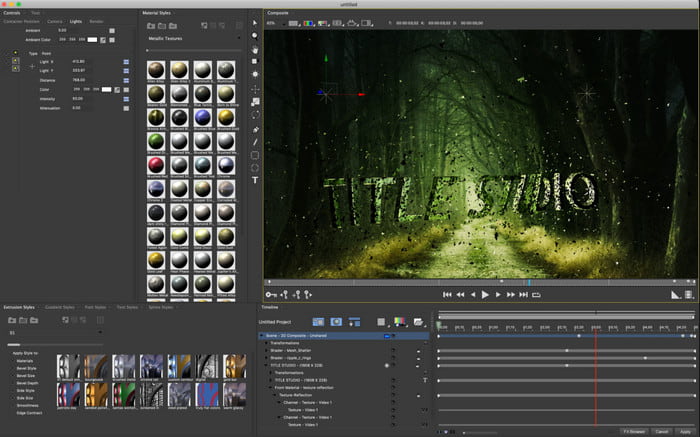
Boris Continuum Time Unit on paras valinta, jos haluat olla raskaassa käytössä hidastetun videon luontisovellus. Ei ole toista työkalua, joka voi tehdä mitään, kuten tämä työkalu tarjoaa ammattimaisen tuloksen saamiseksi. Lisäksi tällä työkalulla on parhaat yksityiskohtaiset muokkausominaisuudet, joita haluat kokeilla. Vaikka työkalu on muita työkaluja suurempi, se on silti kirjaimellisesti erittäin kallis. Lisäksi, jos haluat kokeilla tämän työkalun käyttöä, sinulla on oltava korkealaatuinen työpöytäjärjestelmäyksikkö, koska et voi käyttää tätä vanhan version pöytäkoneissa.
Plussat
- Paras työkalu raskaaseen editointiin.
- Se on yhteensopiva kaikkien alustojen kanssa.
- Työkalun käyttöliittymä näyttää enemmän ammattityökalulta.
Haittoja
- Tämä ohjelmisto on kallein tässä kirjoituksessa.
- Tarvittiin korkealaatuinen järjestelmäyksikkö.
- Ei paras valinta aloittelijalle, jolla ei ole editointitaustaa.
3. VEED.IO
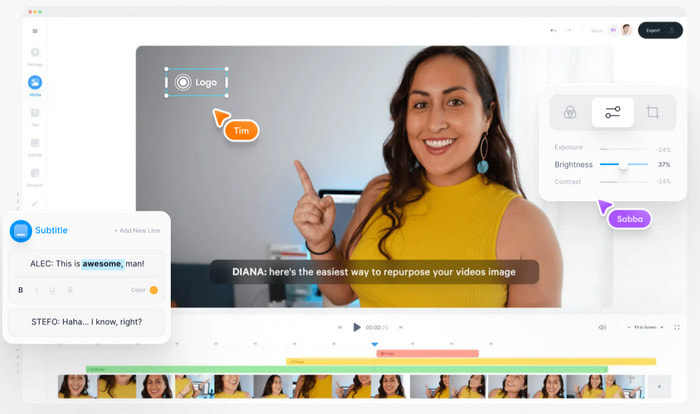
Joten jos et halua kuluttaa penniäkään ja sinulla on Internet-yhteys, yritä käyttää sitä VEED.IO. Tämä on paras ohjelmisto hidastetun videon tekemiseen verkossa, koska se on yksinkertainen ja helppokäyttöinen. Työkalun yleinen käyttöliittymä on erittäin siisti ja siinä on selkeät ohjeet, joten se on erittäin kätevä kaikille. Voit kuitenkin ladata vain tiedostoja, joiden koko on alle 50 mb, ja jos haluat lisätä tiedostokoon suuremman, tämä työkalu vaatii sinua päivittämään. Lisäksi, jos et ostanut työkalua, odota, että lopputuloksessa on vesileima.
Plussat
- Voidaan helposti käyttää kuka tahansa, jolla on Internet-yhteys.
- Ei ärsyttäviä mainoksia sivustolla.
- Muokkauksen aloittelijoiden on helppo käsitellä.
Haittoja
- Työkalun ominaisuudet ovat hyvin rajalliset työkalun ilmaisessa versiossa.
- Internetistä riippuvainen. Joten jos Internet on hidas, odota hidasta latausta, lataamista ja muokkaamista. Et myöskään voi käyttää tätä työkalua, jos sinulla ei ole Internet-yhteyttä.
Parhaan hidastetun videosovelluksen osa 2. 2 Android- ja iOS-laitteissa
1 SloPro
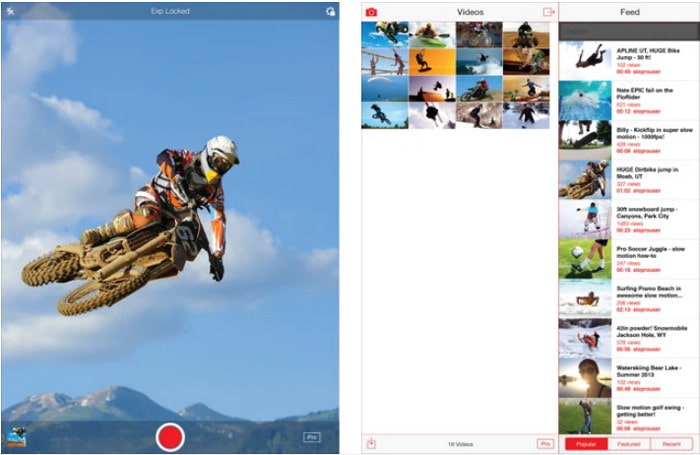
SloPro on paras hidastettu videosovellus voit ladata ilmaiseksi iOS:lle. Sovellus pystyy hidastamaan toistoa 500-1000 fps:n nopeudella. Toinen vaihtoehto, voit manipuloida videota nopeasta hidastettuun toistoon tai päinvastoin. Vaikka työkalu saattaa olla loistava vaihtoehto, sovelluksessa on silti paljon haittoja. Kuten videolähtö tallennetaan sovelluksen galleriaan, ei kameran rullalle. Lisäksi, jos yrität käyttää 1000 fps:ää, videosta tulee buginen sitä jo kokeilleen käyttäjän mukaan. Lisäksi tämä työkalu on edelleen loistava, koska sen käyttö on ilmaista ja sen hidastaminen on helppoa täällä.
Plussat
- Paras hidastettu toisto, jota voit käyttää iOS:ssä ilmaiseksi.
- Se on jo saanut kohtuullisen arvosanan ja 3,3 tähden.
- Yksinkertainen ja helppokäyttöinen.
Haittoja
- Lopullista tulosta ei tallenneta suoraan galleriaan.
- Kaikki SloPro-galleriaan tallennetut videot ovat satunnaisia, eikä niitä ole luokiteltu oikein.
- Jos käytät 1000 fps, odota buginen videolähtö.
2. Slow Motion Video Maker
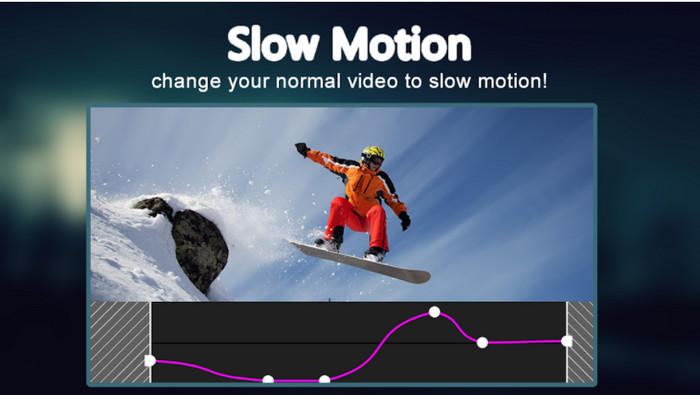
Yksi parhaista hidastetun videon tekijät voit ladata ilmaiseksi Android-puhelimeesi Slow Motion Video Maker. Tämän sovelluksen avulla voit kelata eteenpäin ja hidastettua toistoa helposti videoissasi. Sovelluksessa on kuitenkin paljon ärsyttäviä mainoksia, jotka ponnahtaa tyhjästä. Myös hidastettu toisto, jonka voit tehdä vain 0,5. Mutta kaiken kaikkiaan se on hienoa käytettäväksi videon hidastamiseen Androidilla, mutta mainokset vahingoittavat sovellusta pahasti.
Plussat
- Sovellus on ladattavissa ilmaiseksi Play Kaupasta.
- Sitä on hienoa käyttää videon hidastamiseen sujuvasti.
- Sovellusta on helppo hallita.
Haittoja
- Siinä on paljon ärsyttäviä mainoksia, jotka näkyvät tyhjästä.
- Videon lataaminen voi viedä paljon aikaa, koska sillä ei ole nopeutettua käsittelyä.
Osa 3. Usein kysytyt kysymykset Slow Motion Video Makerista
Mikä on FPS:n rooli?
Sitä käytetään näyttöpaneelissasi näkyvien peräkkäisten kehysten sarjan laskemiseen. Tämä näkyy yleisimmin jokaisessa liikekaappauksessa, kuten videopeleissä, kameroissa, elokuvissa, ja jopa silmämme näkevät 30-60 fps.
Mikä on paras FPS-nopeus hidastuksessa?
Ihanteellinen FPS, jolla voit katsoa videota hidastettuna, on 120-240 fps. Joten jos haluat yksityiskohtaisemman hidastetun toiston, tee FPS korkeammaksi.
Kuinka toistaa videota nopeassa toistossa?
Napsauta tätä linkkiä saadaksesi idean videon toistamisesta nopealla liikkeellä. Opi mitkä ovat 5 parasta työkalua, joita voit käyttää videon nopeuttamiseen.
Johtopäätös
Lopuksi totean, että kaikki tässä esitetyt työkalut ovat parhaita hidastettuja tekijöitä voit etsiä netistä. Lisäksi tämä artikkeli auttoi sinua ja teki etsimisestäsi helpompaa kuin koskaan. On kuitenkin yksi tietty työkalu, jota haluat ehkä käyttää parantaaksesi videotasi Video Converter Ultimate. Kaikki edistyneet ominaisuudet, joita voit käyttää täällä, ovat ilmiömäisiä ja silti helppokäyttöisiä. Lisäksi, jos et vieläkään usko, yritä ladata työkalu ensin ja kokeilla sitä itse.



 Video Converter Ultimate
Video Converter Ultimate Näytön tallennin
Näytön tallennin